写真をモノクロのイラスト風にするとロゴやステッカーとして使えそうですね!Photoshopで加工してみましょう!
手順
まずPhotoshopで写真を開きます。「イメージ」→「モード」→「グレースケール」と進み。モノクロ写真にします。

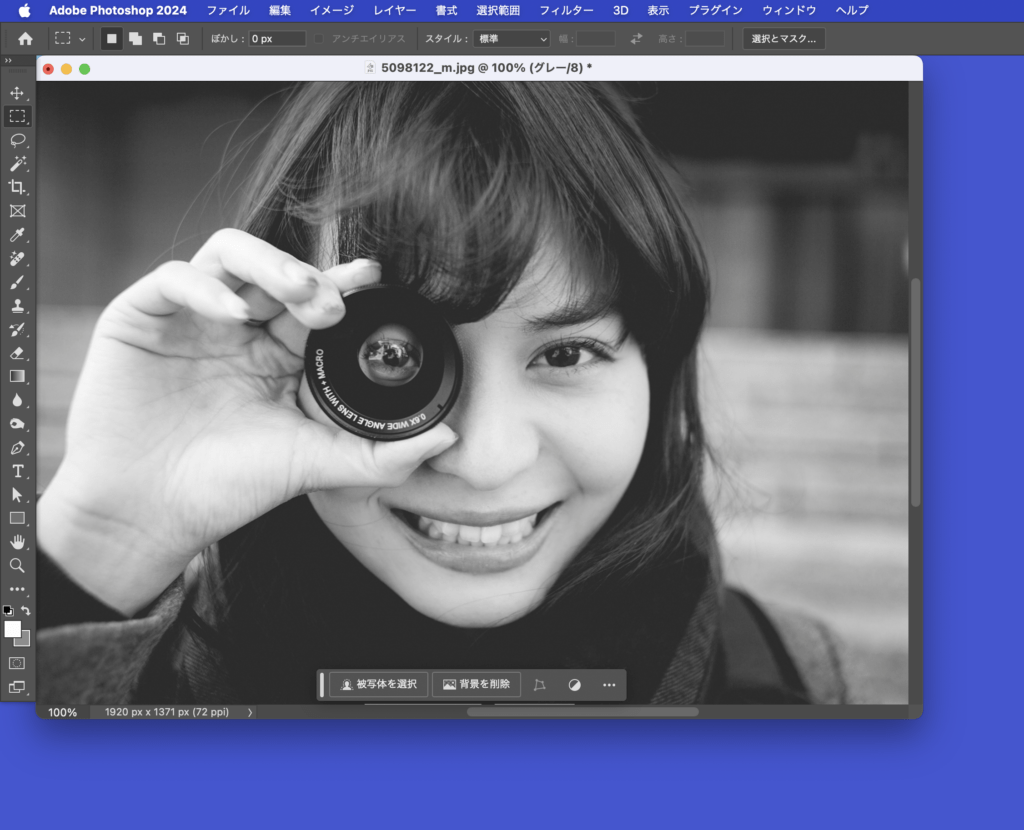
「イメージ」→「色調補正」→「レベル補正…」と進みます。
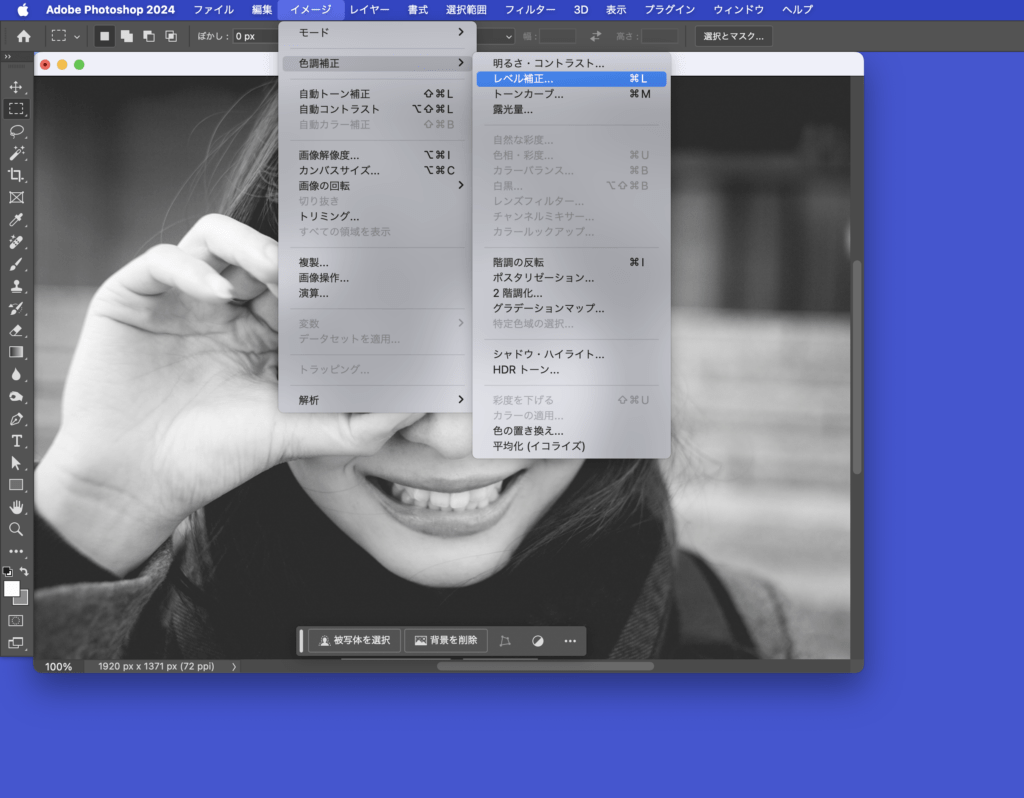
「レベル補正」の「シャドウ入力レベル」を10にして、「ハイライト入力レベル」を240にしてOKします。
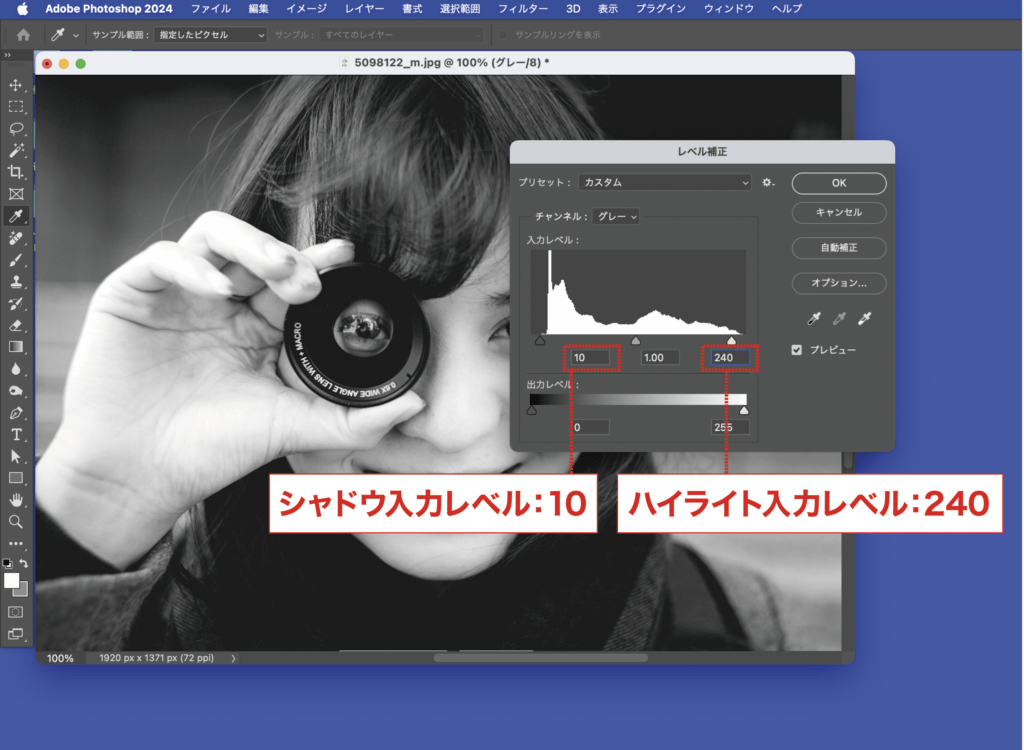
次に人物以外の背景を消したいので「被写体を選択」をクリックして、
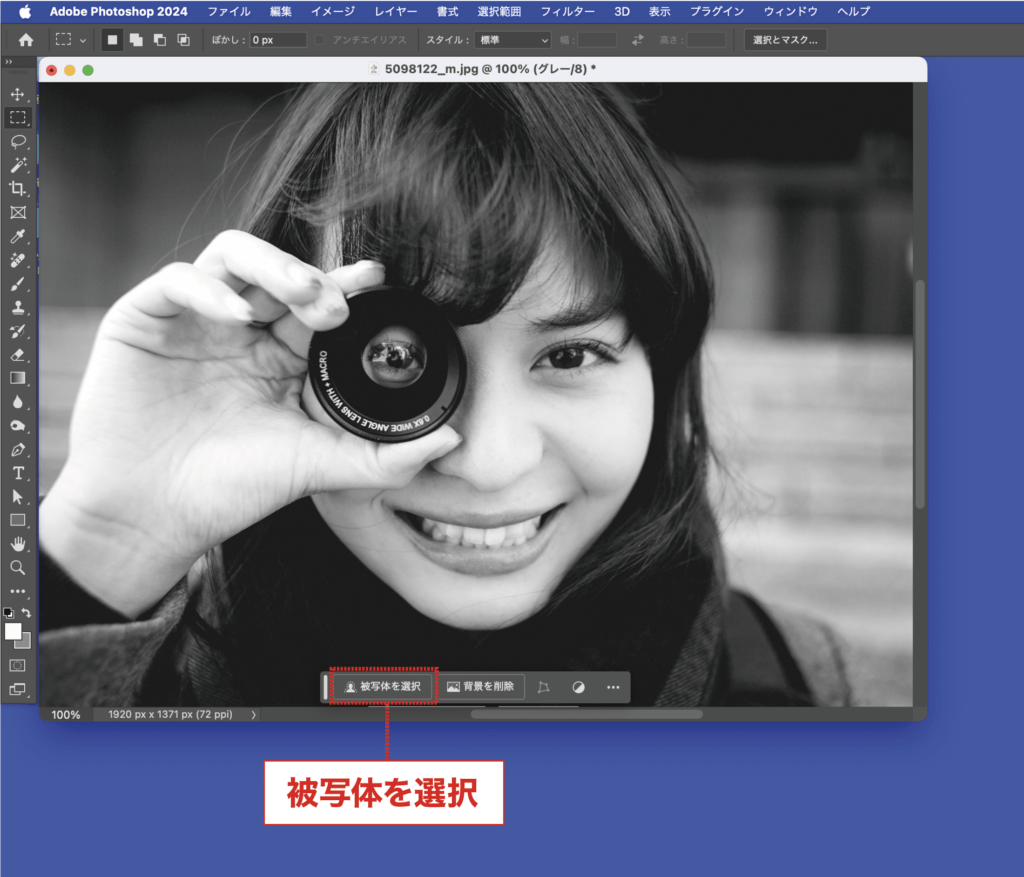
「選択範囲」→「選択範囲を反転」してdeleteします。
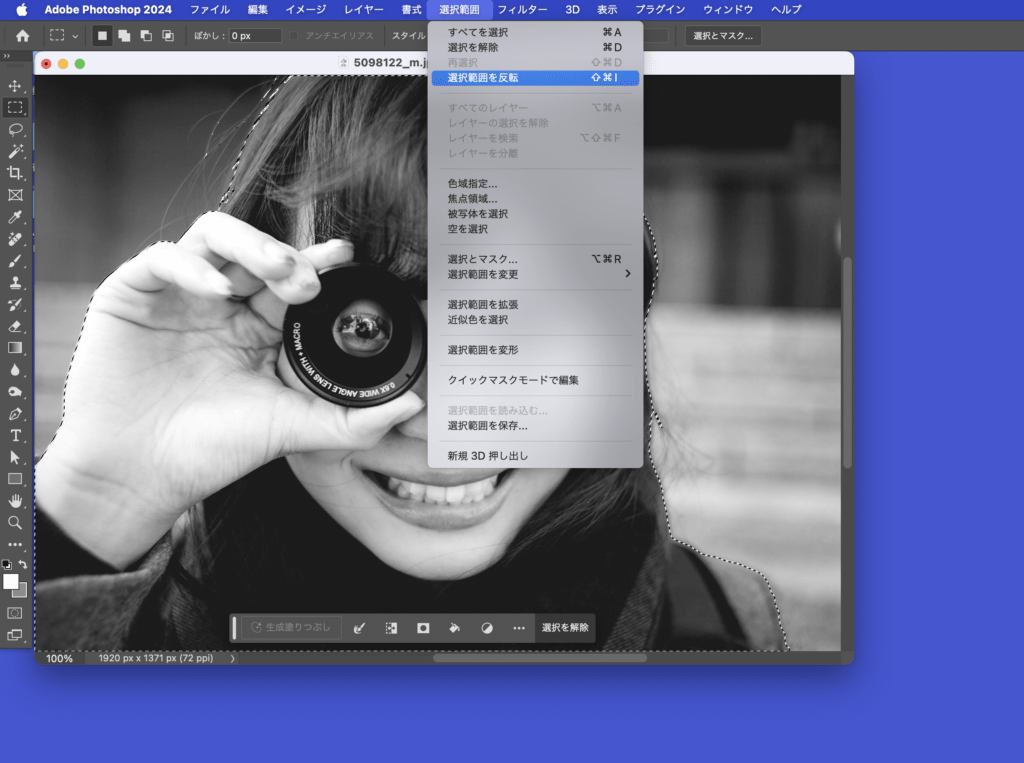
人物以外の背景が消去されましたね。選択範囲を解除しましょう。
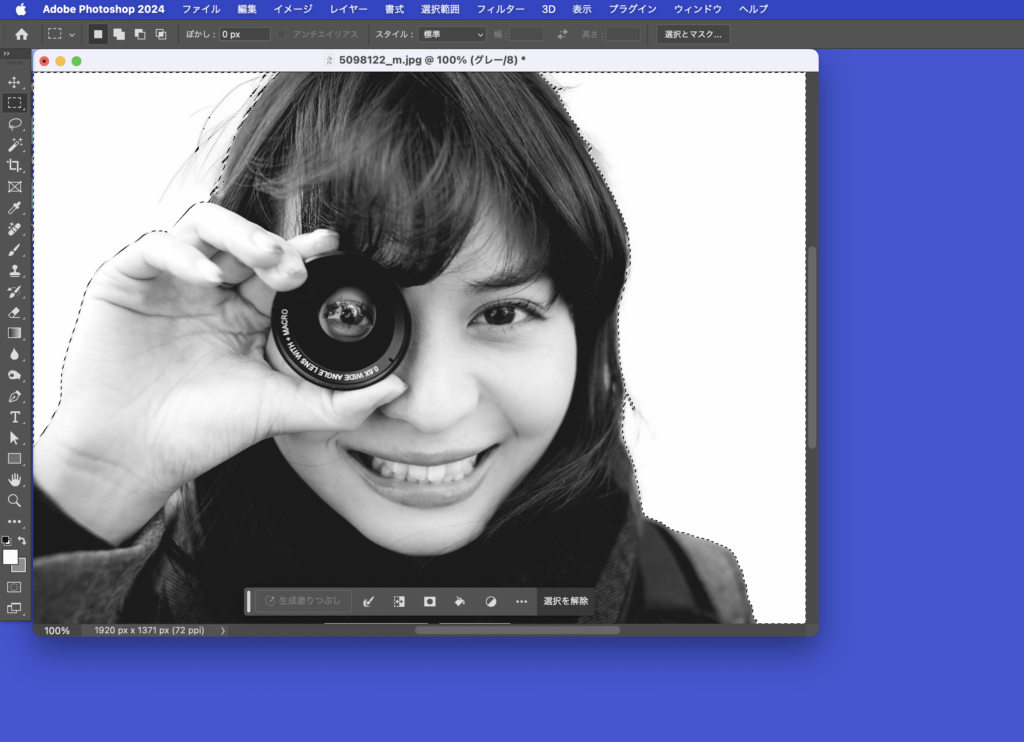
「フィルター」→「ぼかし」→「ぼかし(ガウス)…」と進み、
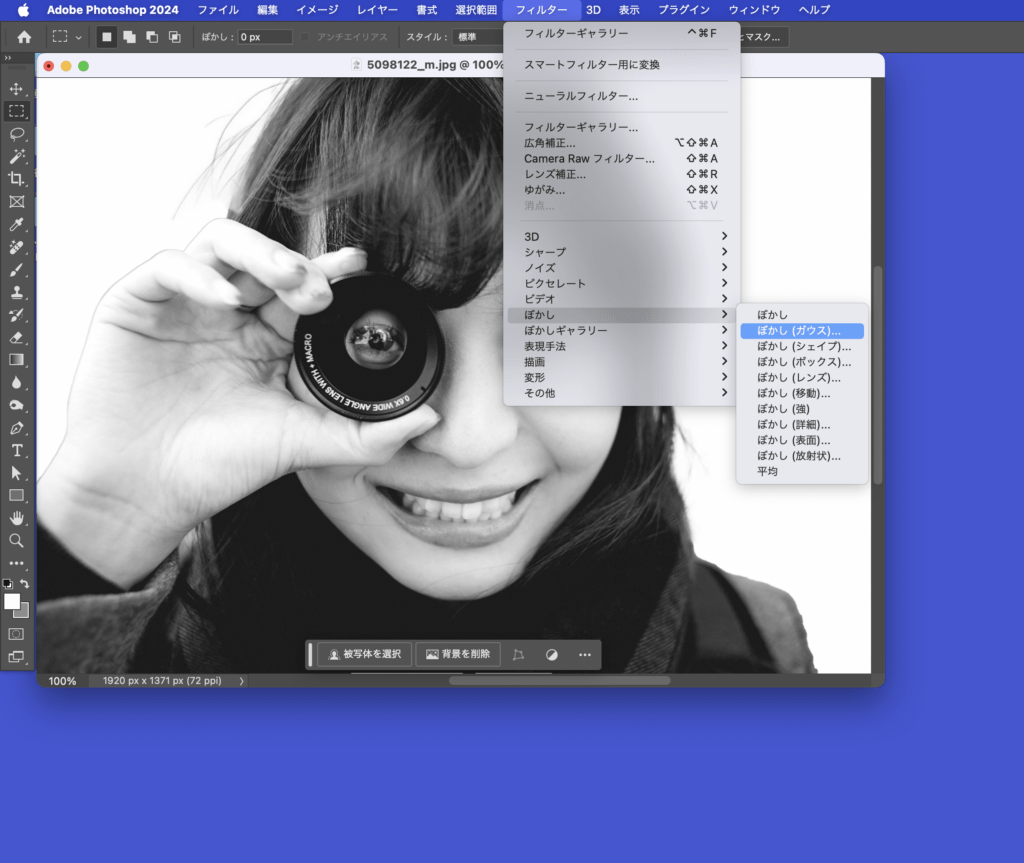
「ぼかし(ガウス)…」の半径を1.5pixelにしてOKします。
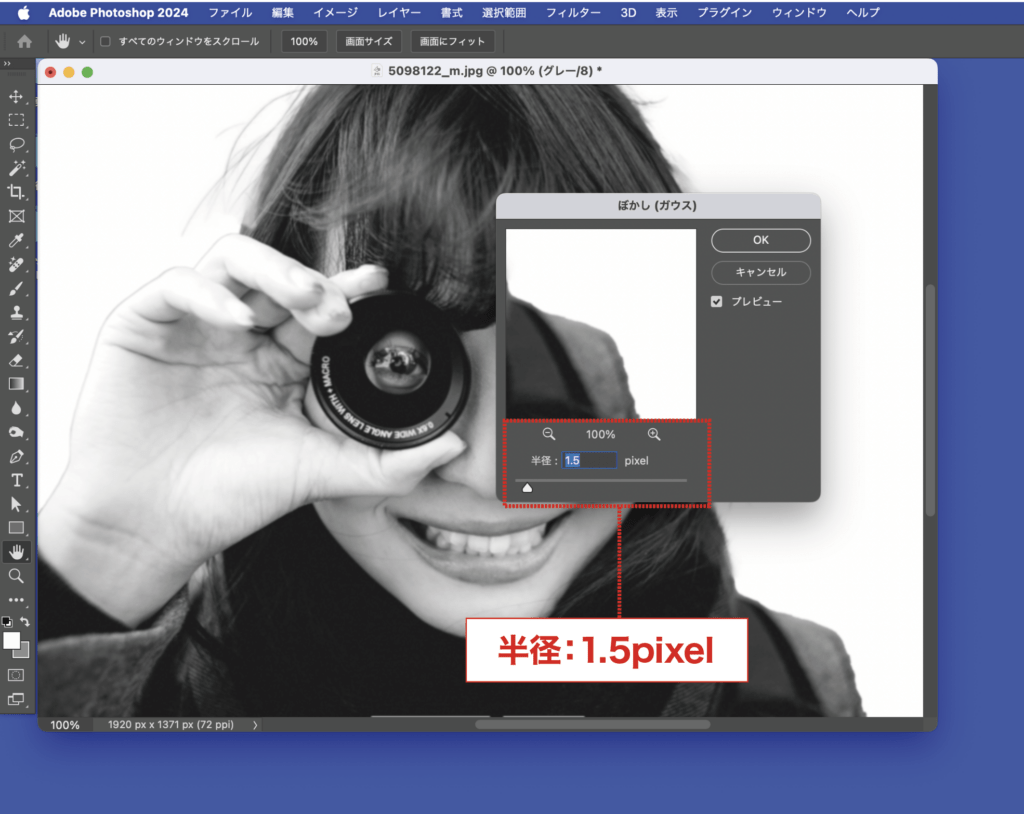
次に「フィルター」→「フィルターギャラリー」と進み、
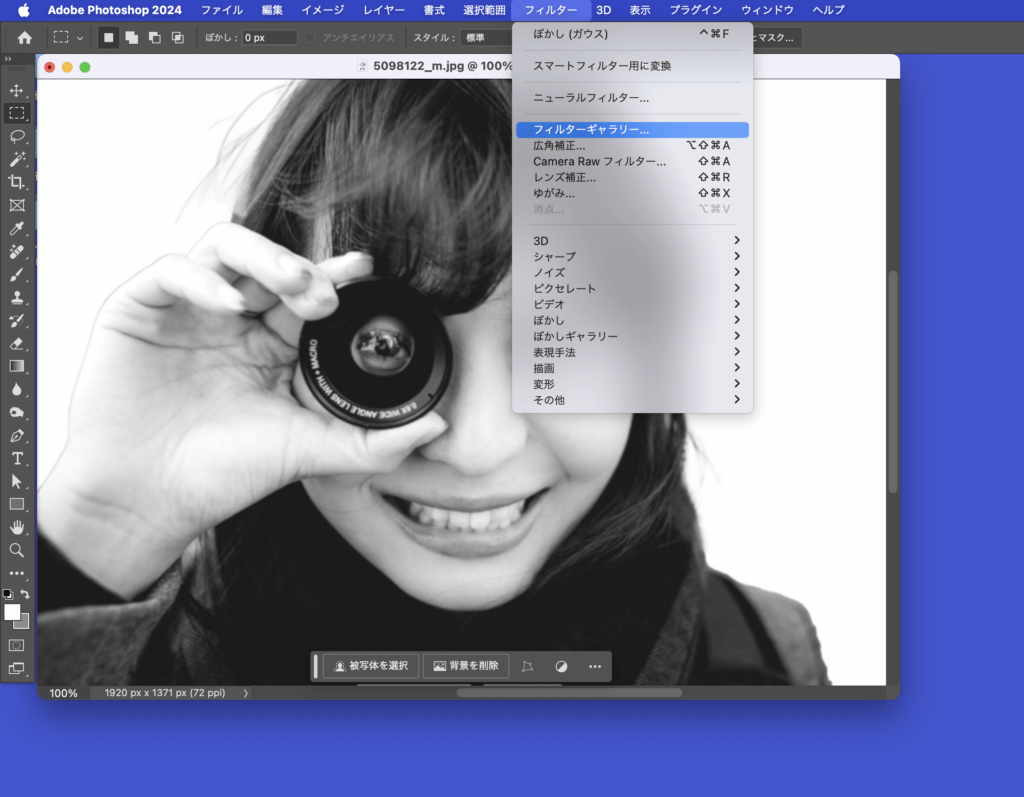
「アーティスティック」の「カットアウト」を選択して、レベル数を2、エッジの単純さを0、エッジの正確さを3にします。 モノクロイラストになりましたね。
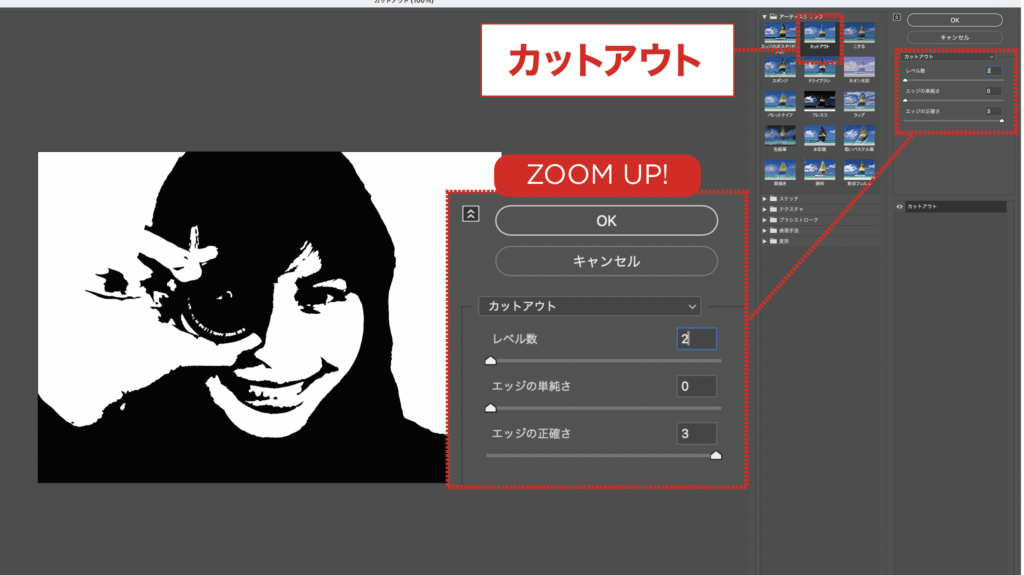
レベル数を3にするとよりイラスト感がアップしましたね。今回はこちらを採用しましょう。

これで完成です!
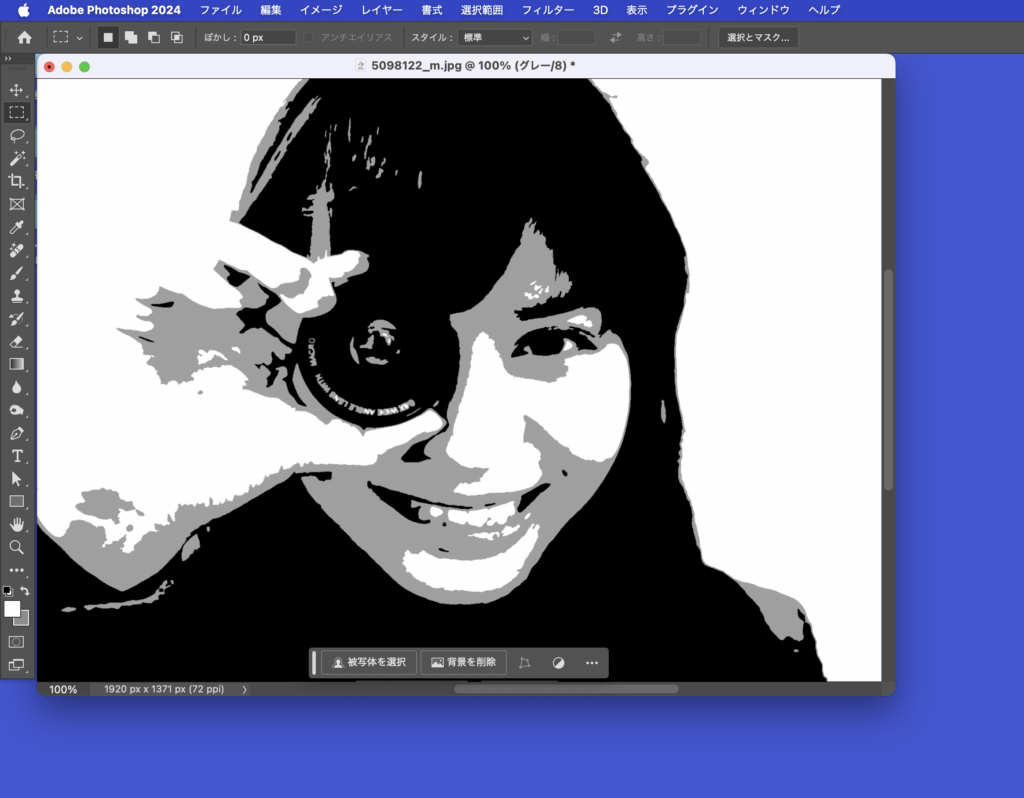
まとめ
今回はモデル写真で試してみましたが人物以外でも応用可能です。明暗がはっきりしている写真が効果が出やすいようです。上手くいかない場合は加工前に明るさを調整しましょう。



コメント